Современные мобильные устройства на базе операционной системы Android предоставляют пользователю широкие возможности по работе с различными типами файлов. Однако, иногда возникают ситуации, когда файл формата PDF не открывается на андроиде. Что делать в такой ситуации? В этой статье мы рассмотрим несколько способов, которые помогут исправить данную проблему и открыть PDF-файл на вашем устройстве.
Первое, что стоит проверить, – наличие на вашем андроид-устройстве специального приложения для работы с файлами PDF. Возможно, файл не открывается только потому, что отсутствует необходимое программное обеспечение. В таком случае, вам потребуется скачать и установить соответствующее приложение из Google Play Store. Популярными приложениями для открытия PDF-файлов на андроиде являются Adobe Acrobat Reader, Foxit PDF Reader, Google PDF Viewer и другие.
Если после установки необходимого приложения PDF-файл по-прежнему не открывается, возможно, проблема заключается в самом файле. Существует несколько возможных причин, по которым файл может быть поврежден или несовместим с вашим устройством. В таком случае, рекомендуется попробовать открыть другой PDF-файл для проверки. Если другие файлы открываются нормально, значит, причина проблемы заключается именно в данном файле. В такой ситуации, попробуйте найти другую копию файла или попросите отправить его вам заново.
Проверьте наличие приложения для открытия PDF-файлов
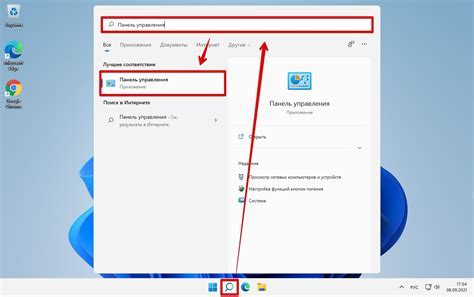
Прежде чем пытаться открыть PDF-файл на вашем устройстве Android, вам потребуется установить приложение, способное открывать файлы данного формата. В Android по умолчанию нет встроенного приложения для открытия PDF-файлов, поэтому вам необходимо убедиться, что у вас установлено соответствующее приложение.
Существует множество приложений для открытия PDF-файлов, доступных в Google Play Store. Одним из самых популярных является Adobe Acrobat Reader, который обладает поддержкой различных функций, таких как поиск по тексту, закладки, комментарии и многое другое.
Если у вас уже установлено приложение для открытия PDF-файлов, но оно не открывает конкретный файл, попробуйте проверить, обновлено ли приложение до последней версии. Иногда проблемы с открытием файлов могут возникать из-за устаревшей версии приложения.
Если у вас нет приложения для открытия PDF-файлов, вам следует установить одно из доступных в Google Play Store. Просто откройте магазин приложений, найдите приложение для открытия PDF-файлов, установите его и следуйте инструкциям по установке.
Обратите внимание: когда вы открываете PDF-файл вместе с приложением, оно может предложить сделать его приложением по умолчанию для открытия файлов данного типа. Если вы согласитесь, все PDF-файлы будут открываться с использованием выбранного приложения.
Если после установки приложения для открытия PDF-файлов вы все еще не можете открыть файл, возможно, файл поврежден или защищен паролем. В таком случае вам следует обратиться к создателю или отправителю файла для получения дополнительной помощи.
Проверьте целостность и правильность файла
Если файл PDF не открывается на вашем устройстве Android, первым делом следует проверить его целостность и правильность. Возможно, файл поврежден или имеет неправильное расширение, что препятствует его открытию.
Убедитесь, что файл не был поврежден во время передачи или загрузки. Если вы получили файл по электронной почте, попробуйте скачать его заново или попросить отправить его повторно. Если файл был загружен из Интернета, попробуйте загрузить его снова.
Также обратите внимание на правильное расширение файла. Файлы PDF обычно имеют расширение .pdf. Убедитесь, что имя файла содержит это расширение, иначе система может не распознавать его как PDF-файл.
Если вы получили файл с другим расширением, возможно, он был неправильно назван или его формат был изменен. Попробуйте изменить расширение файла на .pdf, чтобы позволить системе правильно распознать его.
Примечание: Если все остальные файлы PDF открываются на вашем устройстве без проблем, то, скорее всего, проблема кроется именно в текущем файле, а не в системе.
Очистите кэш и данные приложения
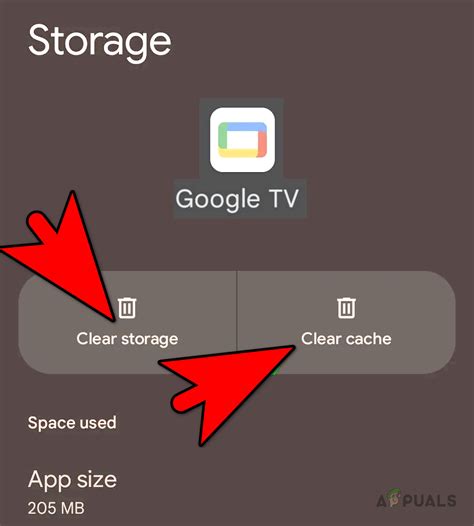
Если у вас возникают проблемы с открытием файлов PDF на вашем Android-устройстве, очистка кэша и данных приложения может помочь исправить эту проблему. Кэш и данные приложения могут содержать временные файлы или настройки, которые могут повлиять на функционирование приложения для чтения PDF-файлов.
Чтобы очистить кэш и данные приложения, следуйте следующим шагам:
| 1. | На вашем устройстве откройте меню "Настройки". |
| 2. | Выберите раздел "Приложения" или "Управление приложениями". |
| 3. | Найдите и выберите приложение для чтения PDF-файлов из списка установленных приложений. |
| 4. | В разделе "Хранилище" выберите "Очистить кэш" и подтвердите свой выбор. |
| 5. | Далее, в разделе "Данные" выберите "Очистить данные" и подтвердите свой выбор. |
| 6. | Перезапустите устройство и попробуйте открыть PDF-файл снова. |
Если после удаления кэша и данных приложение продолжает не открывать файлы PDF, возможно, следует проверить, обновить приложение или попробовать использовать альтернативное приложение для чтения PDF-файлов.
Обновите приложение для открытия PDF-файлов
Если у вас возникают проблемы с открытием PDF-файлов на вашем устройстве Android, причина может быть в устаревшей версии приложения для просмотра PDF-файлов. Чтобы решить эту проблему, вам потребуется обновить приложение для открытия PDF-файлов.
Перейдите в Play Маркет и найдите приложение, которое вы используете для просмотра PDF-файлов. Обновите его до последней версии. Кроме того, проверьте наличие доступных обновлений для всех других приложений, связанных с работой с PDF-файлами, которые у вас установлены на устройстве.
Обновление приложения может включать в себя исправление ошибок, улучшение производительности и добавление новых функций. Поэтому обновление приложения для открытия PDF-файлов может решить проблемы с его работой.
Попробуйте открыть файл в другом приложении

Если у вас возникли проблемы с открытием файлов PDF на вашем устройстве Android, одним из решений может быть попытка открыть файл в другом приложении для чтения PDF.
Для этого вам потребуется установить дополнительное приложение для открытия PDF-файлов. На платформе Android есть несколько хороших приложений, которые могут помочь вам с этим:
- Adobe Acrobat Reader - одно из самых популярных приложений для чтения PDF-файлов, которое предлагает широкий набор функций для работы с документами.
- Google PDF Viewer - приложение, разработанное Google, которое предлагает простой и удобный способ открыть PDF-файлы.
- WPS Office - многофункциональное приложение, которое помимо открытия PDF-файлов также предлагает возможности для работы с документами, презентациями и таблицами.
Установите одно из этих приложений с помощью Google Play Store и попробуйте открыть файл PDF с его помощью. Если проблема с открытием файла связана с текущим приложением, использование другого приложения может помочь вам успешно открыть файл.
Проверьте наличие последней версии операционной системы Android
Если у вас возникают проблемы с открытием файлов PDF на устройстве Android, одной из возможных причин может быть устаревшая операционная система. Проверьте, что у вас установлена последняя версия Android:
- Перейдите в "Настройки" на вашем устройстве Android.
- Прокрутите вниз и найдите раздел "О телефоне" или "О планшете".
- Тапните на "Обновление ПО" или "О системе" (название может отличаться в зависимости от версии Android).
- Если доступно обновление, следуйте инструкциям на экране, чтобы установить его.
Установка последней версии операционной системы может исправить проблемы с открытием файлов PDF на вашем устройстве Android. Если после обновления проблема не решена, попробуйте использовать альтернативное приложение для просмотра файлов PDF или обратитесь к производителю устройства за помощью.




